
Опубликовано

Хотите скрыть определенные фотографии из фотопленки вашего iPhone? Чтобы скрыть и показать фотографии на вашем iPhone, воспользуйтесь этим руководством.
Когда вы показываете фотографии людям на своем iPhone, вы можете захотеть, чтобы некоторые из них оставались скрытыми, чтобы вы могли найти их позже. Скрытие фотографий полезно, если вы хотите скрыть избранные снимки от посторонних глаз. Возможно, вам захочется показать кому-нибудь фотографии семейной поездки или рабочего проекта, а не свои смущающие селфи.
Какой бы ни была причина, Apple разрешила вам скрывать фотографии на вашем iPhone с момента выхода iOS 14 в 2020 году. К тому же, это проще, чем блокировка фотографий, хотя, возможно, вы тоже захотите это сделать.
Ниже мы покажем вам, как скрывать и показывать фотографии на вашем iPhone.
Как скрыть фотографии на вашем iPhone
Хотя в течение некоторого времени вы могли скрывать фотографии и видео на своем iPhone в приложении «Фото», процесс немного изменился по мере обновления iOS за последние несколько лет.
Теперь вы можете спрятать свои фотографии в папке, которую можно только открыть. используя идентификатор лица. Эта функция добавляет дополнительный уровень защиты, гарантируя, что люди не смогут видеть избранные снимки на вашем телефоне.
Чтобы скрыть фотографии на iPhone:
- Открой Приложение «Фотографии» на вашем iPhone.
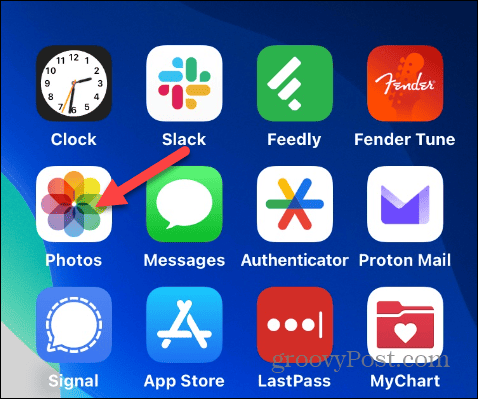
- Выберите фотографию или видео, которое хотите скрыть, и нажмите значок трехточечный кнопка меню в правом верхнем углу.
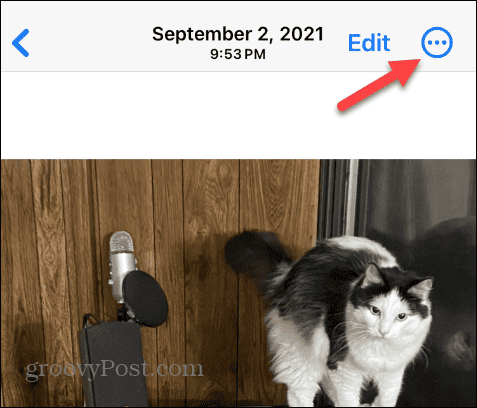
- Кран Скрывать из появившегося меню.
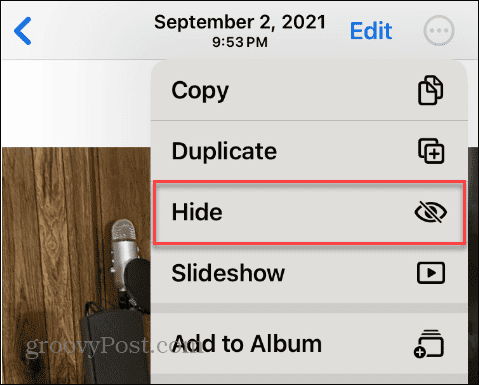
- Нажмите Скрыть фото вариант, когда сообщение о подтверждении появляется внизу.

- Кроме того, вы можете нажать и удерживать миниатюру фотографии в приложении «Фотографии», затем коснуться Скрывать из меню и подтвердите свой выбор.
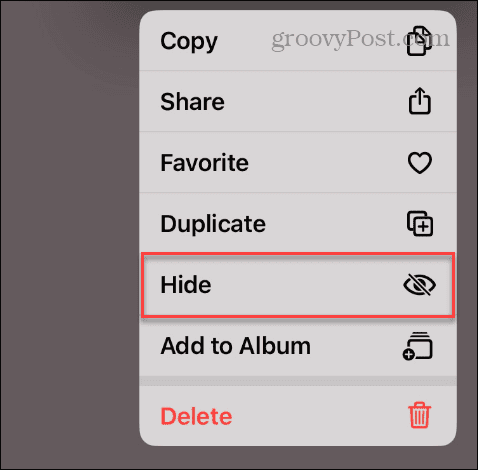
После того, как вы скроете фотографию, она будет сохранена в папке Скрытый альбом и больше не будет отображаться в основной фотопленке.
Как найти скрытые фотографии на iPhone
Когда вы скрываете фотографии или видео на своем iPhone, вам необходимо знать, как получить доступ к Скрытый папку, чтобы просмотреть их позже.
Чтобы найти скрытые фотографии на вашем iPhone:
- Открой Приложение «Фотографии» и коснитесь значка Альбомы кнопка внизу экрана.

- Прокрутите экран «Альбомы» вниз до пункта Утилиты раздел и нажмите Скрытый.

- Фотографии, которые вы установили Скрытый будет отображаться в этой папке.
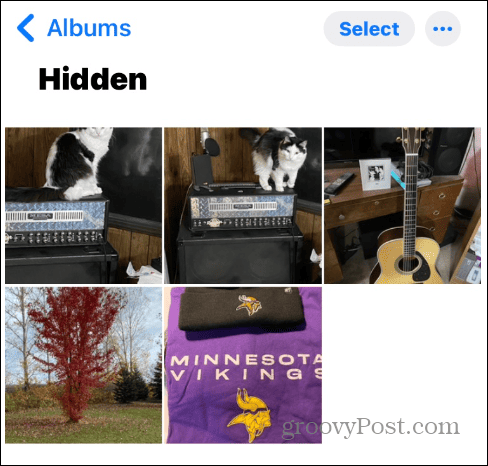
Как защитить скрытые фотографии на iPhone с помощью Face ID
Вы можете потребовать Проверка идентификатора лица для доступа к скрытому альбому, который не позволяет другим просматривать скрытые фотографии.
Чтобы защитить скрытые фотографии на iPhone с помощью Face ID:
- Открыть Настройки на вашем iPhone или iPad.
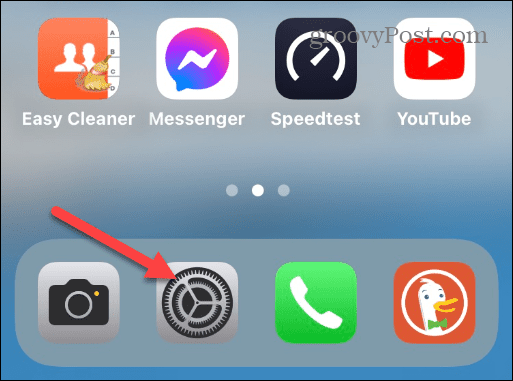
- Прокрутите вниз и выберите Фото из меню.
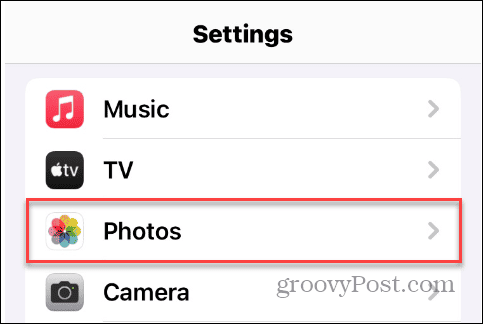
- Проведите вниз по следующему экрану и переключите Используйте идентификатор лица переключиться во включенное положение.
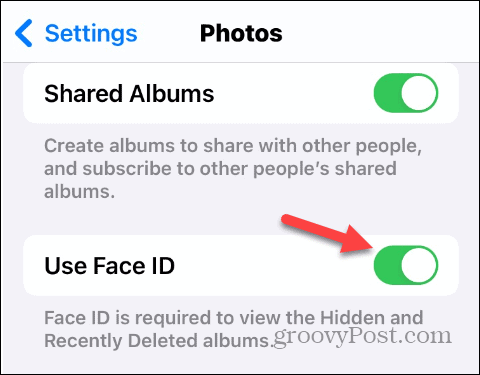
- После включения вам потребуется проверка Face ID, чтобы увидеть содержимое в Скрытый папка. Также важно отметить, что эта функция обеспечивает Недавно удаленные фотографии альбом.

Как скрыть скрытый альбом от просмотра на вашем iPhone
Если вы хотите еще больше повысить свою безопасность, вы можете сохранить Скрытый альбом скрыт, чтобы другие пользователи не могли на него нажать.
Чтобы скрыть скрытый альбом на вашем iPhone:
- Открой Настройки приложение на вашем айфон или айпад.
- Прокрутите вниз и выберите Фото из списка.
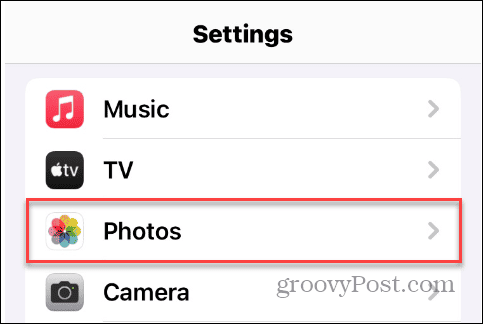
- Выключите Показать скрытый альбом выключатель.
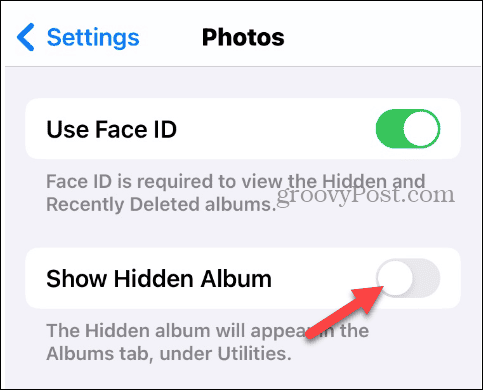
- После выключения Скрытый альбом больше не будет отображаться в Альбомы вкладке или под Утилиты раздел.
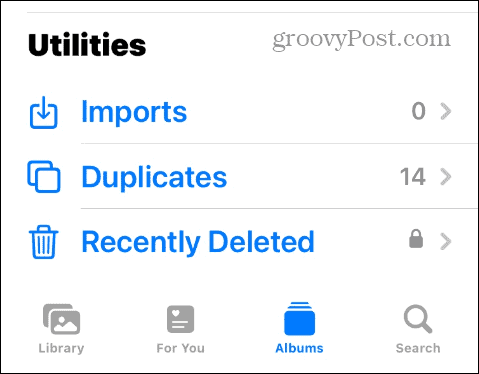
Как показать фотографии на iPhone или iPad
Если вы хотите, чтобы определенные фотографии отображались в папке «Фотопленка» как обычно, а не в Скрытый альбом, вы можете отобразить их.
Чтобы отобразить фотографии на iPhone или iPad:
- Запустите Фото приложение на вашем iPhone и откройте Скрытый папка.
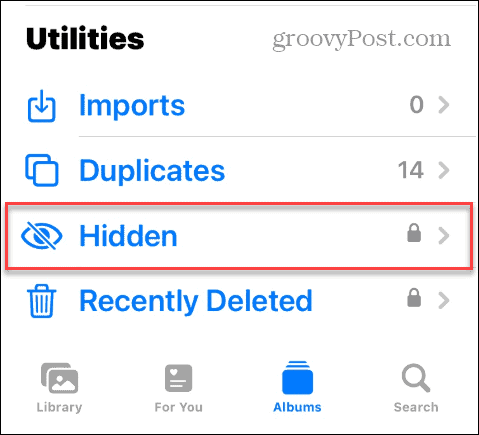
- Выберите фотографию или видео, которые хотите отобразить, и коснитесь значка трехточечный кнопку в правом верхнем углу.
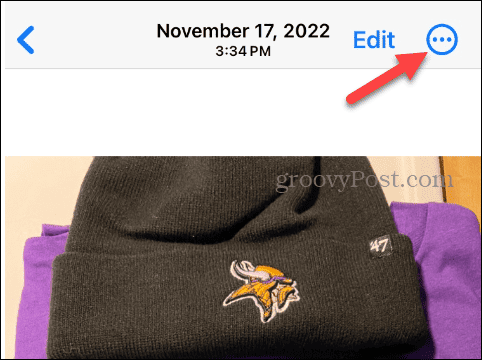
- Кран Показать из появившегося меню.
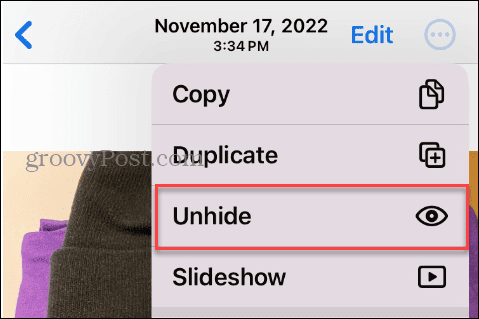
После того, как вы выполните эти действия, фотографии снова появятся в папке основной камеры, как и раньше, когда они были скрыты.
Управление фотографиями на iPhone и iPad
Если вы хотите, чтобы определенные фотографии или видео на вашем iPhone или iPad были недоступны и вне поля зрения при передаче вашего устройства кому-либо, вы можете скрывать и показывать фотографии на своем iPhone.
Для дополнительной безопасности вы можете заблокировать фотографии и видео, запросив Face ID и полностью скрыв скрытую папку. Если вы хотите, чтобы элементы отображались в вашей фотопленке в будущем, отобразить их можно всего за пару нажатий.
Хотите в следующий раз подправить свои фотографии? Ты можешь убрать эффект красных глаз с фотографий на iPhone легко с помощью приложения «Фото».
